工具/原料:
系统版本:win7
品牌型号:惠普ENVY 14-U004TX(J6M90PA)
软件版本:大白菜
大白菜U盘重装win7:
1、首先我们需要准备8G或更大容量空u盘,然后下载一个大白菜u盘启动盘制作工具制作u盘启动盘。
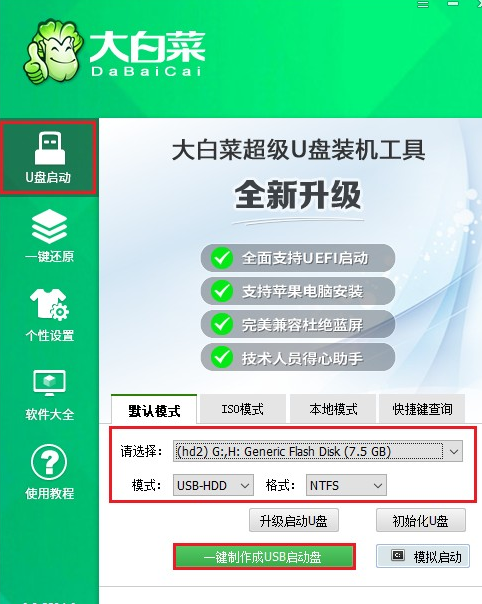
2.下载我们需要的win7系统镜像文件,并将iso镜像复制到制作好的U盘中。
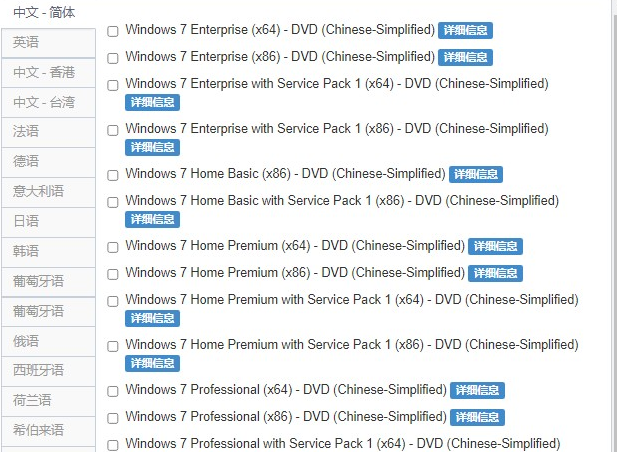
3.重启电脑或开机,开机过程中,不停地按U盘启动快捷键调出启动菜单。
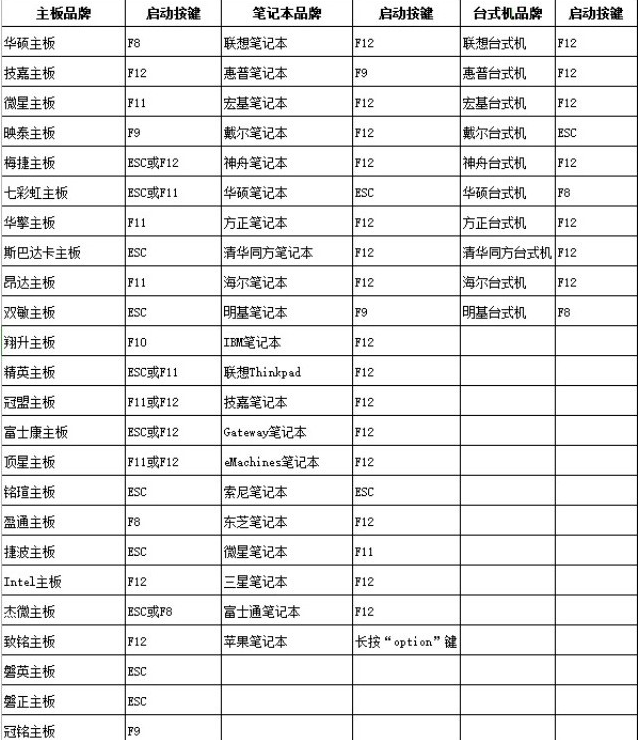
4.启动菜单页面,选择U盘回车,进入u盘winpe主菜单。
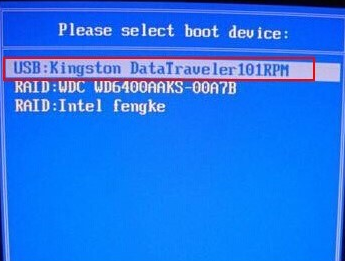
5.u盘winpe主菜单中,选择第一项回车即可进入u盘winpe系统。
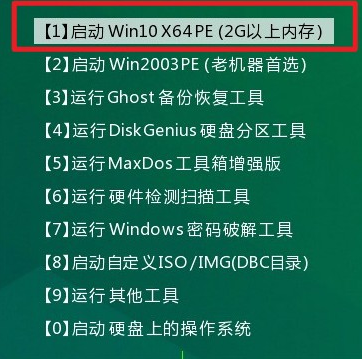
6.打开装机工具,选择“安装系统”,在映像路径中选择镜像文件并选择win7系统安装位置,通常情况下都是C盘,最后点击“执行”
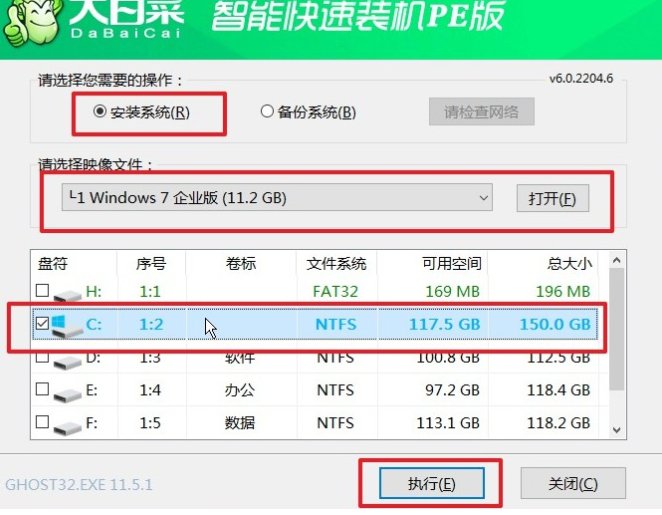
7.勾选“网卡驱动”,以免系统安装以后上不了网。
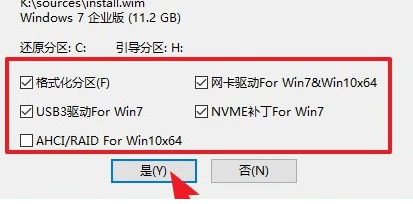
8.等待安装完成后重启电脑并拔掉U盘,以免重启时再次进入大白菜PE界面。
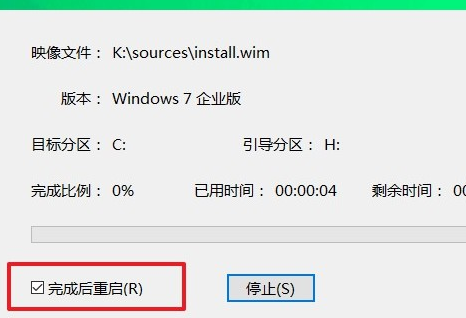
9.经过重启,电脑进入win7系统桌面,安装完成。

总结:
以上就是小编的分享,希望对你有所帮助,感谢您看到这里。